Slik låser du opp Chromebooken din via Android-telefonen din
Hvis du er Chromebook-eier, og må låse denNår du ikke er der, blir det kjedelig å skrive passordet ditt hver gang. Det kule er at Google gjør det lettere å låse opp Chromebook hvis du har Android-telefonen din.
Bruk Smart Lock med Android og Chromebook
For å bruke det Google kaller “Smart Lock”trenger du en Android-telefon som kjører Android 5.0 Lollipop eller nyere. Chromebooken din trenger også å kjøre Chrome OS 40.x eller nyere, og dette vil kreve Bluetooth.
Før du begynner, må du forsikre deg om at Android-telefonen er praktisk fordi du trenger å koble Chromebook og telefonen din via Bluetooth.
Gå til Chromebook Innstillinger> Vis avansert oppsett. Deretter blar du ned og klikker Smart Lock (Beta).

Du må logge deg på Google-kontoen din igjen for å bekrefte at det er deg, og deretter klikke på Finn telefonen-knappen for å starte installasjonsveiviseren på skjermen. Merk at du må ha låseskjermen på telefonen aktivert for at dette også skal fungere.
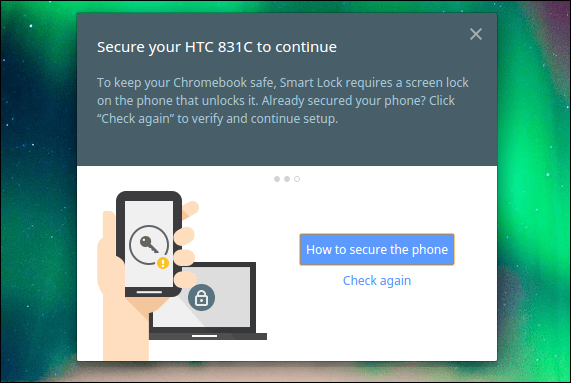
Etter at telefonen er funnet av Chromebook og koblet sammen via Bluetooth, får du en bekreftelsesmelding på telefonen.
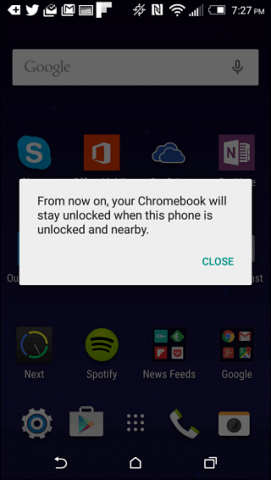
Når du nå låser Chromebook, er alt du trenger telefonen din i nærheten, og et grønt låseikon vises med teksten Klikk for å gå inn på innloggingsbildet ditt. Bare klikk på Prøv det knapp.
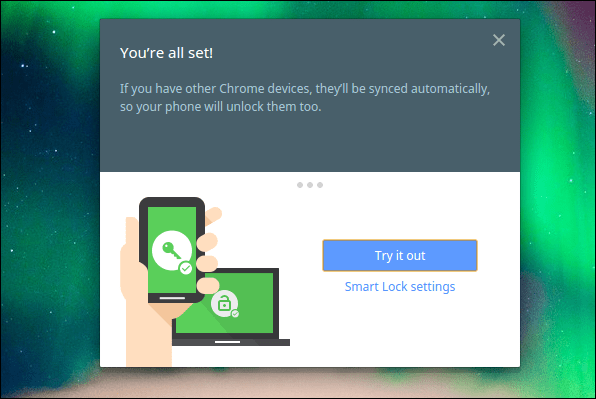
Å skrive inn et passord for å låse opp datamaskinen dintiden blir gammel. Microsoft har gjort prosessen litt enklere ved å introdusere PIN-påloggingsfunksjonen, og det er apper for Mac som gjør det lettere å logge på.
Og nå lager Google påloggingsprosessen aklikk hvis du også eier en Android-telefon. Husk at dette fremdeles er i beta, og du vil sannsynligvis oppleve noen feil. Men du kan finne mer hjelp på denne Chrome-hjelpesiden.










Legg igjen en kommentar